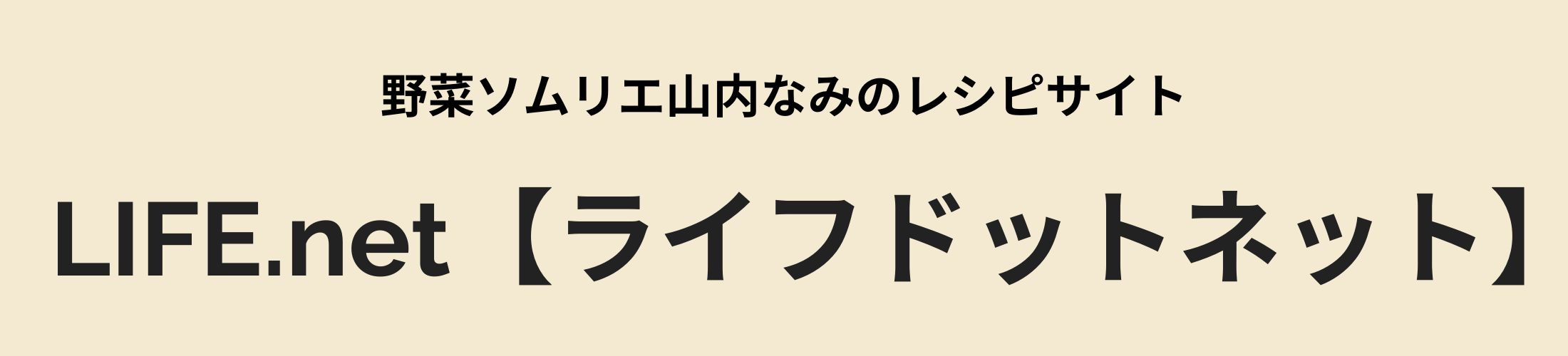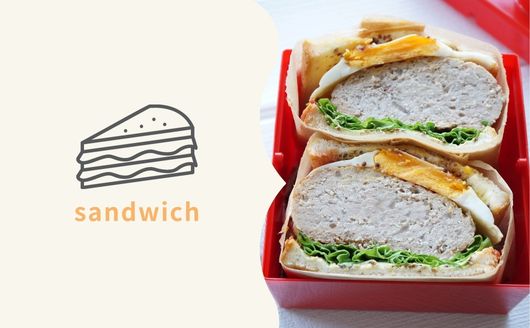アメトーークで放送された「iPhoneついていけない芸人」に登場した便利機能やアプリをご紹介します!
紹介してくれるのは達人のかじがやさんとサバンナ高橋さんです。
目次
- 1 バージョンがいくつか確認する方法
- 2 アップデートの仕方
- 3 iMessage
- 4 写真を加工する方法
- 5 見られたくない写真の保存方法
- 6 写真の色合いを変える
- 7 写真に文字を書き込む
- 8 写真を楽に探す機能
- 9 カメラのフラッシュをたく
- 10 HDRとは?
- 11 Live Photos
- 12 LINEのグループの通知を消す
- 13 LINEのグループを退会する
- 14 カメラ機能をすぐに起動する
- 15 カーソルを移動させる方法
- 16 キーボードを端に寄せる
- 17 ズームさせる方法
- 18 読み上げ機能
- 19 マップの新機能
- 20 アニ文字
- 21 Clips
- 22 英語設定バージョンから日本語設定に戻す方法
- 23 マップを起動させて航空写真の3D表示に切り替える方法
- 24 失くしたiPhoneも探すことが出来るアプリ
- 25 「」は「や」の左右にある
- 26 バッテリーの使用状況を確認する方法
- 27 Siriでおみくじを引くことも出来る
- 28 まとめ
- 29 おすすめ関連記事
バージョンがいくつか確認する方法
iOS10から使える機能で、
設定(歯車アイコン)→一般→情報→バージョン
で確認することができます。
放送時の最新は11.2.5でした。
ちなみにこれまでの時系列はというと・・
2013年~ iOS7
2014年~ iOS8
2015年~ iOS9
2016年~ iOS10
2017年~ iOS11
となっています。
iOSとは?
iOSとはiPhoneの頭脳的な存在で、アップデートすることでバージョンが10から11というように上がり、機能が増えたり不具合が解消されます。
アップデートの仕方
iOSのアップデートの仕方は、wifiに接続していることを確認し
設定(歯車アイコン)→一般→ソフトウェアアップデート→ダウンロードとインストール
で行います。
接続環境や容量に乗っては莫大な時間がかかってしまうこともあるので、その点だけ注意してくださいね。
iMessage
iOS10からの機能で、メッセージというふきだしのアイコンをタップします。
青色がiMessage、iPhone以外やショートメールの場合は緑色のふきだしで表示されます。
そのメッセージ一覧の画面で画面の固定ロックを解除し横向きにすると手書きでメッセージが送れるようになります。
送られたほうが書いた順に表示されるので面白いですよね。
写真を加工する方法
まず写真を撮影すると左下に写真が保存されます。
それをタップすると「編集」という文字が下に出てきます。
編集→切り抜きアイコン(◇&回転のようなマーク)→角度を変える→写真を2本指で触り拡大→位置を決めたら右下のチェックボタンを押す
これで保存もされます。
見られたくない写真の保存方法
上の応用で、保存一覧でみられたくないような写真は編集で一部を拡大し保存します。
その後一覧に戻ると拡大した部分だけで保存されるようになります。
元に戻すことも可能で、その写真をタップし、編集で「オリジナルに戻す」にすれば元の写真に戻すことができます。
写真の色合いを変える
写真の編集画面で、丸が三つのマークをタップします。
そこで色々なバージョンの色合いが表示されます。
写真に文字を書き込む
写真の編集画面で、丸の中に三つの点が入っているマークをタップします。
マークアップという文字が出てくるのでタップすると鉛筆などが出てきます。
好きな色を選ぶと写真に文字を好きに書き込むことができます。
写真を楽に探す機能
アルバムのカメラロールの画面で左上を押す。
右上の検索ボタンを押す→ラーメンなどと調べたい写真の文字を打つ
すると該当する写真を勝手に検索して出してくれます。
カメラのフラッシュをたく
カメラを起動する。
左上に雷マークがあり、それがフラッシュ。
斜め線が入っているときはオフになっています。
黄色い色がついていると強制発光です。
HDRとは?
HDRはダイナミックレンジのことで、露出の異なる3枚の写真を自動合成してくれる機能です。
Live Photos
ループにすると何度も同じシーンが繰り返され
バウンスにすると再生、巻き戻しが繰り返しされます。
また長時間露光にすると動いている人が消える写真になります。
LINEのグループの通知を消す
LINEのトーク画面で名前のところを右にスライドさせる。
するとスピーカーのマークが出てくるので、通知のオンオフをすることができます。
LINEのグループを退会する
グループの画面で右上をタップするとメニュー画面が開きます。
その中に「グループ退会」というものがあるのでそれを押せば退会完了です。
カメラ機能をすぐに起動する
ロック画面で左スクロールにするとすぐにカメラが起動します。
カーソルを移動させる方法
文字入力の画面でキーボードをぐっと押し込むと、その指でカーソルが自由自在に動かせるようになります。
指を離さずにもう一度押すと範囲指定もできます。
キーボードを端に寄せる
キーボードの画面で地球儀のマークを押すと、キーボードを右端や左端に寄せることができます。
ズームさせる方法
3本指で画面をタップするとズームします。
老眼で細かい文字が見えにくい方におすすめです。
設定の仕方は、設定(歯車マーク)→一般→アクセシビリティ→ズーム機能
ズームフィルタはなし、カーソルに追従はオフ、コントローラーを表示をオフ、ズーム領域はフルスクリーンズーム
この状態でズーム機能をオンにします。
ズーム具合の調節も可能で、3本指でタップしそのまま上にスライドさせるとより大きな文字にすることができます。
読み上げ機能
画面上から2本指で下までスライドさせると、その画面を読み上げてくれます。
カメのマークを押すと読み上げるスピードをダウンしてくれます。
設定の仕方は設定→一般→アクセシビリティ→スピーチ→画面の読み上げ です。
マップの新機能
Flyover
マップで住所などを入力しFlyoverにすると鳥の目線でリアルに360度観ることができます。
その画面で歩くとそれに合わせて画面も動きます。
世界各国の都市でもできるので、iPhoneでまるで旅行しているかのように観ることもできちゃうんです。
この機能が使える都市は
ボストン
ロサンゼルス
バンクーバー
トロント
バルセロナ
マドリード
ローマ
プラハ
ミラノ
ロンドン
ベルリン
シドニー
ヨハネスブルグ
ブリュッセル
コペンハーゲン
ストックホルム
です。
アニ文字
iMessageでサルのマークを押します。
好きなキャラクターを選ぶと、自分の顔の動きに合わせてキャラが動いてくれます。
好きな言葉を話し、送信するとキャラが話した言葉を話してくれるんですね。
Clips
appleの純正アプリで、話した言葉がそのまま文字になるアプリです。
さらに別世界にいるような背景を付けた動画もとることができます。
街の他にもミレニアムファルコンなどもありとても面白そうでした!
英語設定バージョンから日本語設定に戻す方法
設定アプリ(歯車)→Genenal→International→Langage→iPhoneLangage→日本語
これで元に戻ります!
一見英語表記でよくわからないかもしれませんが、冷静にアイコンや文字を考えてみていくとわかりやすいと思います。
マップを起動させて航空写真の3D表示に切り替える方法
1、マップアプリを開く
2、上の検索窓に検索したい場所名を入れ目的地を設定する
3、検索を押すと、目的の場所にピンが刺さる
※車のマークは車での経由が表示される
※車のマークを押し、上を見ると徒歩でのルートも表示できる
4、画面をピンチし、右下の「情報ボタン」を押す。
5、「3Dマップを表示」「航空写真」を押すと鳥の視点で見ることが出来る。
※Flyoverという機能で鳥の目線で見えるので、2本指でピンチすると様々な角度で見ることが出来ます。
失くしたiPhoneも探すことが出来るアプリ
1、「Find iPhone」というアプリを開く。
2、appleIDとパスワードを他の人のiPhoneから入れる。
3、アクションを押す。
4、そうすると今現在のiPhoneの場所がマップで表示される。
5、自分のiPhoneに対して「サウンドを再生」を押すと音を鳴らすことが出来るのですぐに見つけることが出来る。
「」は「や」の左右にある
フリック入力で活用できる豆知識。「」をすぐに表示させることが出来ます。
※iOS8からの機能
カメラ便利機能
・ロック画面からロック解除せずにカメラを起動できる
・カメラにスローモーション機能がある
・ボタンの長押しで連写できる
・ピントを合わせた後空いているスペースを上下に触ると明るさを変えることが出来る
バッテリーの使用状況を確認する方法
設定アプリ → 一般 → 使用状況 → バッテリーの使用状況
で見ることが出来る。
今、iPhoneがどれくらいバッテリーを消費しているか、iPhone内のどの機能・アプリでよく電池を使っているかが一目でわかる機能です。
普段使っていないアプリがあればオフにするとバッテリー効率が良くなります。
Siriでおみくじを引くことも出来る
Siriとはそもそも、
「Speech Interpretation and Recognition Interface(」発話解析・認識インターフェース)の略
で、話しかけると質問に答えてくれる秘書機能アプリのことです。
このSiriですが、「おみくじ」と話しかけるとおみくじを引くことが出来るんです!
大大大吉や末吉、なかには「神社かお寺に行ってください」とおみくじを引いてくれないものまで笑
ちなみに番組に登場したおみくじ結果はというと・・
・どれどれ・・・あ、末吉です。最後の方にいいことがありそうですね。
・出ました!大大大吉ですよ!
・私が引くんですか?私のくじ運にはあまり期待しない方がいいですよ。神社かお寺をお探しください。
・大・・・凶?いえ、そんなはずありません。もう一度引いてみましょう。
→わかりました・・・42番です。あ、すみません、42番はちょうど今きらしているんです。
42番とか怖いですねー!
それにしても黒沢さんの引いてくれないおみくじには笑いました。
まとめ
iPhoneもどんどん進化していきますね~
新しい機能にびっくりしました。
せっかくの機能、是非使いこなしてみてくださいね!
おすすめ関連記事
-

マツコの知らない世界のモバイルバッテリーおすすめ10選。
-

アメトークのガラケー芸人の使い続ける理由に共感!スマホを持たない芸能人もいる!
-

スマホでできる簡単なバイトまとめ。副業やお小遣い稼ぎにおすすめ!